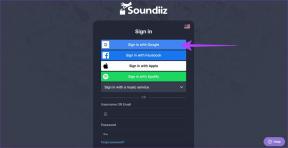Sådan opsætter og bruger du Snapchat på nettet
Miscellanea / / April 05, 2023
Efter at have kørt et betaprogram med Snapchat+ (virksomhedens premiumplan) abonnenter i USA, Storbritannien, Canada, Australien og New Zealand, Snapchat har gjort webversionen tilgængelig for alle brugere i hele verden. Desktopbrugere behøver ikke længere at tjekke deres telefoner for at se det seneste snap. De kan også få adgang til det samme med Snapchat-web. Sådan kan du Snapchat på nettet.

Før Snapchats officielle webversion brugte folk ukonventionelle metoder som BlueStacks til at installere APK-filen på Windows. Nu kan alle Windows-, Mac- eller Linux-brugere bruge Snapchat-funktioner på nettet.
Konfigurer din Snapchat-konto på nettet
Lad os først gennemgå den grundlæggende opsætning. Følg nedenstående trin for at få adgang til din Snapchat-konto på nettet.
Trin 1: Brug linket nedenfor for at besøge Snapchat på nettet.
Besøg Snapchat på nettet
Trin 2: Log ind med dine kontooplysninger. Snapchat beder muligvis om en bekræftelseskode, hvis du har aktiveret 2FA (tofaktorgodkendelse) på din konto.
Trin 3: Det åbner sektionen 'Administrer min konto' på nettet. Vælg 'Snapchat til web.'

Trin 4: Snapchat vil bede om bekræftelse fra mobilappen.

Trin 5: Åbn Snapchat-appen på din mobil og bekræft detaljerne.
Trin 6: En notifikation vil poppe op i Snapchat-appen på din telefon. Tjek enhedens destination, tid, enhed og placering. Tryk på Ja, hvis alt ser fint ud.

Trin 7: Snapchat vil bede dig om at oprette en Bitmoji (hvis du ikke har oprettet en).
Trin 8: Snapchat DM-menuen (direkte beskeder) vises til venstre med dine seneste samtaler.

Trin 9: Internettet vil bede om at tillade kamera og mikrofon tilladelse til at fungere problemfrit. Vælg Tillad, hvis du planlægger at komponere/modtage tale- eller videoopkald på Snapchat eller vil sende snaps ved hjælp af det bærbare kamera.

Nu hvor du har indstillet din Snapchat-konto på nettet. Du kan tilføje det som et bogmærke (brug Ctrl + D for Windows eller Command + D på Mac) i din browser. Du kan også installere Snapchat PWA (Progressive Web App) på din computer (mere om det senere).
Aktiver Snapchat-meddelelser på nettet
For at modtage beskeder i realtid, snaps og indgående opkald på skrivebordet skal du aktivere notifikationstilladelse til Snapchat web.
Trin 1: Besøg Snapchat-webstedet i en webbrowser.
Besøg Snapchat på nettet
Trin 2: Snapchat-meddelelser er som standard slået fra. Vælg "Tænd".

Trin 3: Webbrowseren kan bede dig om at bekræfte det samme. Vælg "Tillad dette websted".
Trin 4: Genindlæs fanen for at anvende ændringerne.

Hvis du får for mange Snapchat-pings i løbet af dine timer, kan du deaktivere notifikationer ved at bruge nedenstående trin.
Trin 1: Gå til Snapchat-webstedet og vælg låseikonet i adresselinjen.
Besøg Snapchat på nettet
Trin 2: Deaktiver underretninger fra rullemenuen.

For at deaktivere meddelelser fra en bestemt kontakt, skal du gå gennem trinene nedenfor.
Trin 1: Åbn en samtale på Snapchat-nettet, og klik på kontaktens navn øverst.

Trin 2: Klik på 'Beskedmeddelelser'.

Trin 3: Klik på alternativknappen ved siden af "Silent" for at slå meddelelser fra.

Snapchat-webfunktioner
I modsætning til Instagram og WhatsApp har Snapchat gjort et prisværdigt stykke arbejde med at bringe store mobilappfunktioner til nettet.
Send beskeder og medier: Du kan åbne enhver nylig samtale eller trykke på skriv-knappen øverst for at starte en ny samtale. Du kan sende/modtage beskeder og endda klikke på medieikonet for at sende billeder.

Send snaps: Fra enhver samtale skal du klikke på tilbage-ikonet ved siden af kontaktens navn og aktivere din computers webcam til at sende snaps. Forvent ikke nogen banebrydende kvalitet fra din bærbare computers webcam.

Stemme- og videoopkald: I modsætning til WhatsApp tilbyder Snapchat tale- og videoopkaldsfunktioner lige fra dag ét. Klik på telefon- eller videoikonet i øverste højre hjørne for at starte et tale- eller videoopkald.

Mørkt tema: Snapchat-nettet er også tilgængeligt i mørk tilstand. Klik på dit profilikon i øverste venstre hjørne, gå til Tema, og vælg Vælg altid mørkt.

Beskedfunktioner: I lighed med Snapchat-mobilapps kan du tilføje en emoji-reaktion til en besked, kopiere tekst, gemme en besked i chat og endda slette den. Hold musemarkøren over en besked, og velkendte muligheder dukker op.

Installer Snapchat Web App
Du kan installere Snapchat web som en PWA (Progressive Web App) på din Windows eller Mac. Det tilføjer en app-genvej på din computer for hver adgang.
Bemærk: I eksemplet nedenfor tager vi Snapchat på Google Chrome og laver en PWA-app.
Trin 1: Gå til Snapchat på nettet.
Besøg Snapchat på nettet
Trin 2: Vælg computerikonet i adresselinjen.

Trin 3: Klik på Installer.
Trin 4: Browseren opretter en webapp-genvej på din pc eller Mac.

Du kan nu søge efter Snapchat ved hjælp af Finder eller Windows søgemenuen og starte Snapchat på din computer.
Begynd at bruge Snapchat på nettet
Snapchat har nået weboplevelsen. Den er rig på funktioner, understøtter det mørke tema, understøtter stemme-/videoopkald og mere. Vi kan ikke vente med at se, hvordan Snapchat tager det videre med flere tilføjelser i fremtiden.
Sidst opdateret den 16. september 2022
Ovenstående artikel kan indeholde tilknyttede links, som hjælper med at understøtte Guiding Tech. Det påvirker dog ikke vores redaktionelle integritet. Indholdet forbliver upartisk og autentisk.
Skrevet af
Parth Shah
Parth har tidligere arbejdet hos EOTO.tech med at dække tekniske nyheder. Han er i øjeblikket freelancer hos Guiding Tech og skriver om apps-sammenligning, tutorials, softwaretip og tricks og dykker dybt ned i iOS-, Android-, macOS- og Windows-platforme.